使用教程
1、在指定平台下载软件安装包,安装完成后,双击运行【BCD7XC2.0.26.exe】程序图标,启动软件。
2、软件安装完成后,点击界面中的【立即运行】按钮,直接进入软件主界面,开始视频制作操作。

3、进入主界面后,可看到 “相片”“音乐”“特效”“装饰” 等功能模块,可根据需求添加相片、音乐等素材,具体操作可参考下方 “使用帮助” 板块,按步骤完成视频制作。

软件功能
1、【图片管理】:支持批量添加图片,可对添加的图片进行排序、移除等操作,兼容 JPG、BMP、GIF、PNG 四种主流图片格式。
2、【音频添加】:支持添加音乐文件,目前暂兼容 MP3、WAV 两种音频格式,满足基础配乐需求。
3、【歌词设置】:支持对歌词字体进行自定义设置(如字体样式、大小、颜色等),兼容 LRC、TXT 两种歌词格式,适配歌词同步显示场景。
4、【切换特效】:内置 20 余款图片切换特效,可手动指定特效或开启随机特效模式,丰富视频画面过渡效果。
5、【相框装饰】:程序自带基础相框,同时支持自定义添加相框(需为 PNG 格式且分辨率为 1920*1080 像素),提升视频画面质感。
6、【水印设置】:支持自定义添加视频水印,可自由设置水印显示位置,满足版权保护或个性化标识需求。
7、【片头标题】:支持添加视频片头标题,可对标题字体的样式、大小、颜色进行设置,增强视频完整性。
8、【视频预览】:在视频制作前,可对已添加的素材及设置效果进行预览,提前调整优化,避免反复修改。
9、【多格式输出】:支持输出 MP4、AVI、FLV、SWF 四种视频格式,可根据使用场景自定义设置视频画面大小,适配不同播放平台。
使用帮助
一、主界面:功能导航
1、【相片】:核心功能为添加 / 移除相片,并对相片进行排序,是视频素材的基础来源。
2、【音乐】:用于添加 / 移除音乐与歌词,同时可对歌词显示样式进行详细设置,适配音频与歌词同步需求。
3、【特效】:主要用于设置图片切换特效,可选择固定特效或随机特效模式,调节视频画面过渡效果。
4、【装饰】:包含相框添加、水印设置、片头标题设置等功能,用于提升视频视觉装饰效果。
注:程序启动后,默认自动选中 “相片” 功能页,方便优先添加图片素材。
二、主界面:相片功能操作
1、添加相片:单击 “添加” 按钮,弹出文件选择框,找到相片储存路径,选中目标相片后点击 “打开”(支持按住鼠标左键 + Ctrl 键进行多选)。
2、移除单张相片:在左侧相片列表中选中需删除的相片,单击 “移除选中” 按钮,即可移除该相片(本操作仅从软件中移除,不会删除本地原始数据)。
3、调整相片顺序:选中左侧相片列表中的目标相片,单击 “上移” 或 “下移” 按钮,可调整相片在视频中的播放顺序。
4、移除全部相片:单击 “清空列表” 按钮,可移除左侧相片列表中的所有相片(本操作仅清空软件内列表,不会删除本地原始数据)。
三、主界面:音乐功能操作
1、添加音乐:单击 “添加音乐” 按钮,弹出文件选择框,找到音乐储存路径,选中目标音乐文件后点击 “打开”,即可添加音乐。
2、移除音乐:单击 “移除音乐” 按钮,可移除以添加到软件中的音乐文件(本操作不会删除本地原始音乐文件)。
3、添加歌词:单击 “添加歌词” 按钮,弹出文件选择框,找到歌词储存路径,选中 LRC 或 TXT 格式的歌词文件后点击 “打开”。
4、移除歌词:单击 “移除歌词” 按钮,可移除以添加的歌词文件(本操作不会删除本地原始歌词文件)。
5、歌词显示开关:点击 “歌词显示” 开关,开启后歌词将在视频中同步显示,关闭则不显示。
6、歌词行数设置:点击 “两行显示” 开关,开启后歌词将以两行形式显示,关闭则以单行形式显示。
7、歌词字体设置:单击 “字体设置” 按钮,可自定义设置歌词的字体样式、字体大小、字形(加粗 / 斜体等)、字体颜色。
注:右侧预览窗口可实时显示歌词字体设置后的效果,方便调整至满意样式。
四、主界面:特效功能操作
1、特效模式切换:点击 “随机特效” 开关,关闭时可手动指定单一种类特效;开启时软件将随机使用内置特效(默认状态为关闭)。
2、指定特效选择:在 “特效模式” 关闭状态下,从下方特效列表中选中目标特效,即可将该特效设置为图片切换效果。
注:左侧预览窗口可实时预览选中特效的过渡效果,方便直观判断是否符合需求。
五、主界面:装饰功能操作
1、添加相框:单击 “添加相框” 按钮,弹出文件选择框,选中目标相框(支持自定义相框,需为 PNG 格式且分辨率 1920*1080 像素)后点击 “打开”。
2、移除相框:单击 “移除相框” 按钮,可移除以添加的相框(本操作不会删除本地原始相框文件)。
3、相框显示开关:点击 “相框显示” 开关,开启后视频中将显示相框,关闭则不显示。
4、添加水印:单击 “添加水印” 按钮,弹出文件选择框,选中 PNG 格式的水印图片后点击 “打开”。
5、移除水印:单击 “移除水印” 按钮,可移除以添加的水印(本操作不会删除本地原始水印文件)。
6、水印显示开关:点击 “水印显示” 开关,开启后视频中将显示水印,关闭则不显示。
7、水印位置设置:在 “水印显示” 开启状态下,从下方位置选项(如左上、居中、右下等)中选择,可调整水印在视频画面中的显示位置。
8、片头标题开关:点击 “标题显示” 开关,开启后视频开头将显示自定义标题,关闭则不显示。
9、标题字体设置:单击 “标题字体设置” 按钮,可自定义设置标题的字体样式、字体大小、字形、字体颜色。
注:右侧预览窗口可实时显示标题字体设置后的效果,方便调整样式。
六、主界面:底部设置操作
1、视频编码选择:在底部 “视频编码” 下拉列表中,根据需求选择适配的视频编码格式,确保视频兼容性。
2、画面大小选择:在 “画面大小” 下拉列表中,选择合适的视频画面尺寸,适配不同播放设备或平台。
3、输出目录设置:默认输出目录为 “我的文档”,单击 “打开…” 按钮,可自定义选择视频保存路径,方便后续查找。
4、视频预览:单击 “预览” 按钮,打开视频预览界面,提前查看视频整体效果。
5、开始制作:单击 “制作” 按钮,打开视频制作界面,启动视频渲染生成流程。
七、视频预览界面操作
1、播放预览:单击 “播放” 按钮,开始播放预览视频(预览时画面可能存在不流畅现象,属于正常情况,不会影响最终输出视频的流畅度)。
注:在预览过程中,可随时点击窗口右上角 “关闭” 按钮退出预览界面。
八、视频制作界面操作
1、启动制作:单击 “开始制作” 按钮,软件将开始渲染生成视频(制作时间受视频长度、素材数量影响,可能较长,请耐心等待;制作过程中建议不要运行占用系统资源过大的程序,避免卡顿或出错)。
2、完成关闭:当视频制作完成后,单击 “完成” 按钮,关闭制作界面,可前往设置的输出目录查看生成的视频文件。
3、中途关闭:若需在制作过程中关闭界面,单击 “关闭” 按钮,软件将弹出提示框,询问是否确认关闭,确认后将终止制作流程。
更新内容
v2.0.26 版本
1、优化视频制作界面的布局与交互逻辑,提升操作流畅度与视觉体验。
2、修正视频制作过程中实时预览画面显示异常的问题,确保预览效果与最终输出效果一致。
标签: 电子相册制作
装机必备软件





















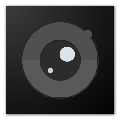




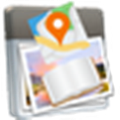








网友评论